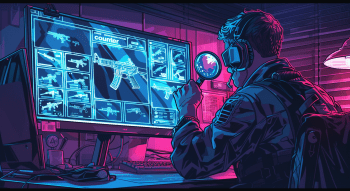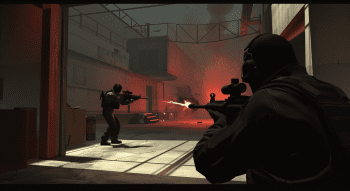CS2 Float-Werte und wie man einen Float in CS2 überprüft
Inhalt

Counter-Strike 2 umfasst über 560 Millionen Skins mit einem Gesamtwert von mehr als 1,3 Milliarden US-Dollar. Obwohl ein so großer Markt auf den ersten Blick überwältigend wirkt, ist es leicht verständlich, wenn man weiß, wie man den Float-Wert eines Skins oder einer Waffe in CS2 überprüft.
Viele Spieler wissen, dass CS2-Skins fünf verschiedene Abnutzungsstufen haben, die ihr Aussehen und ihren Preis beeinflussen. Aber was ist ein Float-Wert, und wie hilft er dabei, den Unterschied zwischen Waffenskins zu verstehen? Verändert er sich im Laufe der Zeit, und was sind die einfachsten Möglichkeiten, den Float-Wert einer Waffe zu überprüfen? Bleiben Sie dran, um Antworten auf all diese Fragen zu erhalten.
WAS IST EIN CS2 FLOAT-WERT UND WIE FUNKTIONIERT ER?
Die CS2 Float-Werte zeigen die Abnutzungsstufe eines Skins anhand von Zahlen zwischen 0,00 und 1,00 an. Dieses System funktioniert ähnlich wie die Seltenheitsstufen der CS2-Skins, bezieht sich jedoch ausschließlich auf den Zustand der Waffe. Die unterschiedlichen Abnutzungsstufen, die viele Spieler kennen, sind nur Kategorien mit spezifischen Float-Bereichen. Der Float-Wert selbst ist jedoch der Hauptfaktor, der das Erscheinungsbild der Waffe bestimmt. Je kleiner der Float-Wert, desto besser erhalten und seltener ist der Skin.
Wear Stage/ Abnutzungsstufe | Float Bereiche | |
|---|---|---|
1. | Factory New (FN) | 0 – 0.07 |
2. | Minimal Wear (MW) | 0.07 – 0.15 |
3. | Field-Tested (FT) | 0.15 – 0.38 |
4. | Well-Worn (WW) | 0.38 – 0.45 |
5. | Battle-Scarred (BS) | 0.45 – 1.00 |
Float 0,05 steht für 5% Abnutzung und FN-Stadium, was bedeutet, dass die Waffe fast neu ist. Float 0,87 bedeutet 87% und steht für eine BS-Waffe mit einem reaktionsfähigen, verschlechterten Aussehen.
Das heißt, der Float ist eine zufällige Zahl, die der Waffe gegeben wird, wenn sie aus dem Koffer fällt. Fragen wie „Wie prüfe ich den Schwebezustand der CS2-Felle vor dem Öffnen eines Cases?“ machen keinen Sinn - es handelt sich um eine echte Zufallszahl.
BEISPIELE FÜR WAFFEN MIT UNTERSCHIEDLICHEN FLOAT-WERTEN
Je höher der Float-Wert eines Skins in CS2, desto schlechter das Aussehen der Waffe, richtig? In der Regel JA, aber wir empfehlen, das Erscheinungsbild und den Float-Wert eines Skins direkt im Spiel zu überprüfen, um ein klares Bild zu erhalten. Um die obige Theorie zu bestätigen oder zu widerlegen, werfen wir einen Blick auf eine Anleitung, die die Unterschiede im Erscheinungsbild des beliebten Gewehrs AK-47 | Frontside Misty zeigt.
Factory New/ Fabrikneu (Float Wert: 0–0.07)

Die Factory New AK-47 mit dem Frontside Misty-Skin ist eine Kombination aus weißen, cyanfarbenen und schwarzen Tönen, die für diese Skin-Serie typisch sind. Die Muster ähneln Wellen und wirken geschwungen, wobei alle Formen klar definiert und gut sichtbar sind. Dies entspricht der Qualität eines Factory New (FN)-Skins, dessen Wert bei etwa 60 US-Dollar liegt.
Minimal Wear/ Minimaler Verschleiß (Float Wert: 0.07–0.15)

Es ist schwer, den Unterschied zwischen Factory New (FN) und Minimal Wear (MW) Versionen dieses AK-Skins (und vieler anderer Skins) zu erkennen. Dennoch gibt es geringfügig weniger weiße Farbe am Korn der Waffe, was ausreicht, um den Preis auf etwa 25 US-Dollar zu senken.
Field-Tested/ Eingesetzt (Float Wert: 0.15–0.38)

Schritt für Schritt führt der zunehmende CS2-Abnutzungsgrad zu immer mehr Kratzern, die besonders auf dem Verschlussgehäuse und den Teilen des Gasblocks sichtbar werden. Obwohl die Waffe immer noch gut aussieht, wird sie dadurch deutlich erschwinglicher – für eine Field-Tested (FT) Frontside Misty AK zahlt man etwas mehr als 10 US-Dollar.
Well-Worn/ Stark gebraucht (Float Wert: 0.38–0.45)

Schließlich ist es nicht notwendig, die Unterschiede zwischen den nahe beieinanderliegenden Abnutzungsstufen genau zu betrachten. Eine Well-Worn (WW)-Version der AK-47 Frontside Misty weist zahlreiche sichtbare Kratzer an allen Waffenteilen auf, wobei die meisten Schäden am Verschlussgehäuse und Magazin zu finden sind. Dennoch bedeutet dies nicht, dass der Preis im Vergleich zu Field-Tested (FT)-Gewehren stark sinkt – er liegt immer noch bei etwa 9 US-Dollar pro Skin.
Battle-Scarred/ Kampfspuren (Float Wert: 0.45–1.00)

Die letzte Abnutzungsstufe sticht besonders hervor – es gibt zahlreiche sichtbare Schäden, als hätte das Gewehr in einem Sumpf gelegen, vor allem am Magazin. Die einzigen Teile, die noch einigermaßen intakt aussehen, sind die hölzernen Hitzeschilde und der Schaft, bei denen die Farbmuster und Umrisse der Formen noch erkennbar sind. Dennoch sinkt der Preis selbst bei solch „beschädigten“ Skins nicht stark und liegt immer noch bei etwa 6 US-Dollar.
Für Detailverliebte oder diejenigen, die mehr erfahren möchten, haben wir vier Möglichkeiten vorbereitet, wie man die CS2 Skin Floats herausfinden kann.
MÖGLICHKEITEN, DEN FLOAT-WERT EINES SKINS ZU ÜBERPRÜFEN
Es gibt vier verschiedene Methoden, um den Float-Wert eines Skins in CS2 zu überprüfen, wobei jede seine eigenen Besonderheiten und Funktionen bietet. Schauen wir uns diese Optionen an – von den einfachsten bis hin zu den etwas anspruchsvollen.
In-Game- und Steam-Überprüfung
Dies ist die einfachste Methode, um den Float-Wert eines Skins in CS2 zu ermitteln – sowohl für Skins, die du bereits besitzt, als auch für solche, die dich interessieren:
1. Skin auf Steam finden: Suche den gewünschten Skin in der Steam-Bibliothek oder auf dem Markt.
2. Auswählen und Cursor platzieren: Wähle den Skin aus der Liste aus und bewege den Mauszeiger über das kleine Bild des Items, ohne zu klicken.
3. Option „Inspect in Game“ wählen: Ein kleines Dreieck erscheint, auf das du klicken kannst. Dies öffnet die Option „Inspect in Game“. Ein Linksklick darauf genügt.
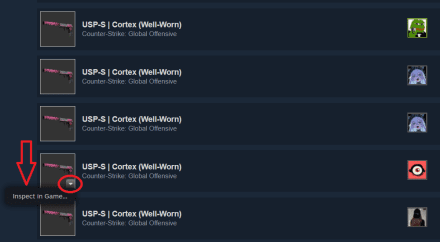
4. Spiel starten: Wenn das Spiel nicht läuft, wird es automatisch gestartet und du gelangst direkt zur Inspektionsseite des ausgewählten Skins.
5. Informationen anzeigen: Unten links auf der Seite gibt es ein Informationssymbol.
6. Pop-up-Tabelle öffnen: Ein Linksklick auf das Symbol öffnet eine zusätzliche Informationstabelle. Hier findest du eine 9-stellige Dezimalzahl, die als „Wear Rating“ bezeichnet wird – dies ist der genaue Float-Wert des Skins.
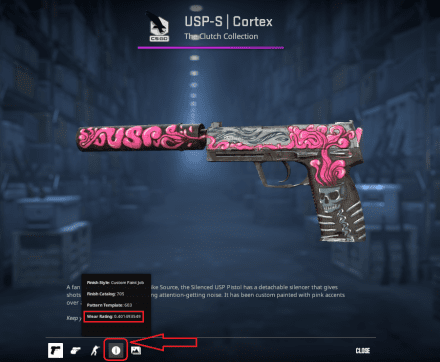
Marktplätze
Die meisten vertrauenswürdigen Handelswebsites verfügen über eigene Float-Checker für CS2, die automatisch Float-Informationen zu einem bestimmten Item anzeigen. Diese Informationen werden entweder als Zahlen oder mit einer farbigen Linie und einem Zeiger dargestellt, der das ungefähre Abnutzungsniveau veranschaulicht. Selbst wenn die gewünschte Waffe nur in einer Liste oder Balkendarstellung angezeigt wird, können Sie den Float-Wert in einer der Ecken einsehen, ohne das Item vollständig öffnen zu müssen. Dies macht es besonders einfach, schnell Informationen über den Zustand eines Skins zu erhalten, während Sie auf dem Marktplatz stöbern.
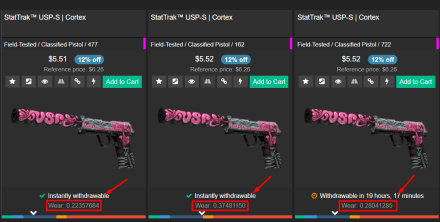
Verwendung von Drittanbieter-Websites
Drittanbieter-Websites sind eine weitere einfache und schnelle Möglichkeit, den Float-Wert in CS2 zu überprüfen, wobei Steam als Basis zum Finden des benötigten Skins dient. So geht’s:
1. Finden Sie den Skin auf Steam.
2. Öffnen Sie eine Website, die Skins auf Abnutzungsraten scannen kann.
3. Kehren Sie zu Steam zurück, fahren Sie mit dem Cursor über das kleine Bild und klicken Sie auf das erscheinende Dreieck.
4. Ziehen Sie dann „Im Spiel inspizieren“ in das parallele Tab der Website (dies kopiert den benötigten Code des Items in die Suchleiste).
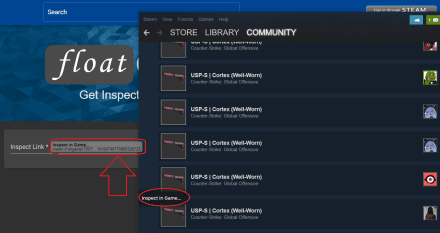
5. In wenigen Sekunden erhalten Sie grundlegende Informationen zum inspizierten Waffen-Skin, einschließlich des Floats. Interessanterweise können Drittanbieter-Websites den Abnutzungsindex bis zu zwölf Stellen nach dem Dezimalpunkt anzeigen (im Vergleich zu neun Stellen, wenn die In-Game-Überprüfung verwendet wird).
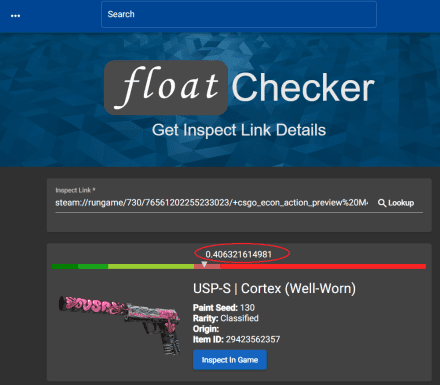
Browser Extension
Diese Methode zur Überprüfung der Float-Werte in CS2 ist ziemlich spezifisch, da sie Informationen nur über Skins von Accounts liefert, deren Inventar nicht versteckt ist:
1. Installiere die Erweiterung Steam Inventory Helper und melde dich über dein Steam-Konto an.
2. Öffne das Inventar, das du überprüfen möchtest, und wähle die Waffe aus.
3. Finde den grünen Button Get Float und klicke darauf.
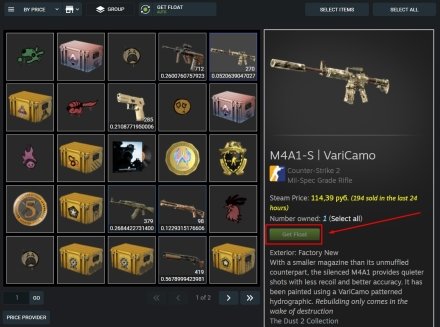
4. Du erhältst Informationen zum Abnutzungsgrad des gewünschten Skins an derselben Stelle, an der du den Button gedrückt hast. Hier kann der Float-Wert mit einer unglaublichen Genauigkeit von 15 Dezimalstellen angezeigt werden.
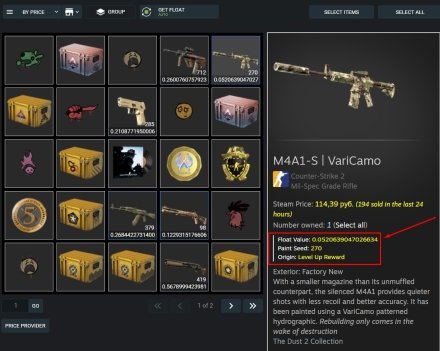
KÖNNEN CS2 SKINS MIT DER ZEIT ABNUTZEN?
Da CS2-Spieler oft nach dem Float-Wert von Skins suchen, könnte ein Neuling denken, dass sich dieser im Laufe der Zeit verändert. Tatsächlich bleibt der Float-Wert eines Skins jedoch immer gleich, unabhängig von der Anzahl der Trades und anderen Faktoren. Das einzige, was das Aussehen eines Waffen-Skins verändern kann, ist der Aufkleber drauf. Dieser kann bis zu einem Punkt zerkratzt werden, an dem er schließlich verschwindet
ZUSAMMENFASSUNG
Der Float-Wert ist eine grundlegende Zahl, die jedem Skin zugewiesen wird und seine Abnutzungsgruppe definiert, wobei dieser Wert im Laufe der Zeit nicht verändert wird. Spieler interessieren sich oft für die Float-Werte von CS2-Skins, da dieses Merkmal direkt den Preis und das Aussehen der Waffe mit Skin beeinflusst. Für diejenigen, die ihre gesamte Sammlung bewerten möchten, kann der CS2 Inventarwert-Checker ein nützliches Werkzeug sein, um den Wert aller eigenen Skins zu bestimmen.